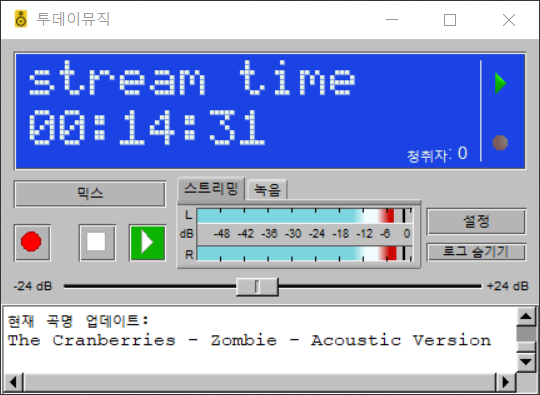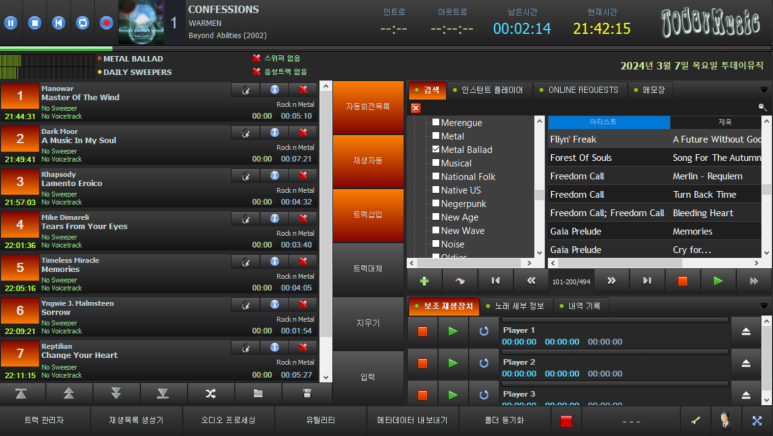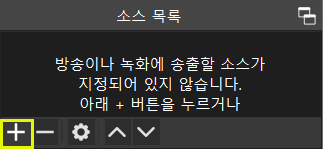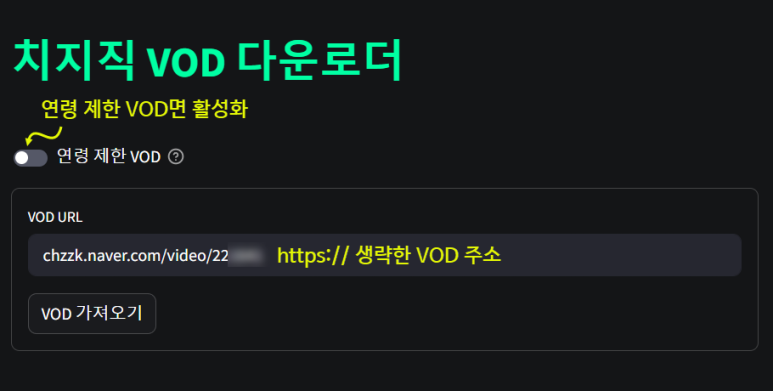butt 1.42.0 버전 한글 언어 팩이 필요하시면 댓글 남겨주세요.버전 1.42.0 (2024-05-25)변경 사항 및 새 기능WebRTC(WHIP) 지원 추가(codec.live의 "Matt" 개발자에게 감사하며...)리스너 업데이트 간격을 정의하는 설정 추가icecast 상태 페이지에 스트림 비트 전송률이 표시되도록 HTTP 헤더에 ice-bitrate 속성 포함"장치 업데이트" 버튼 수정VU 미터 가시성 향상사용자가 VU 미터 색상 및 임계값을 선택하도록 허용평균 피크 대신 피크 홀드 바에 순간 피크 사용녹화 시작에 실패한 후에도 신호 감지가 계속 작동하는지 확인이제 자동 스트리밍/녹화의 임계 시간을 0.1초까지 낮출 수 있음신호 감지 수준은 이제 항상 스트림 볼륨을 기반임계 시간이 0초로..